发布时间:2024-01-27 06:01:23来源:JQDEMO.COM
小伙伴们知道ToDesk远程控制如何自定义临时密码吗?今天小编就来讲解ToDesk远程控制自定义临时密码的方法,感兴趣的快跟小编一起来看看吧,希望能够帮助到大家。
ToDesk远程控制如何自定义临时密码?ToDesk远程控制自定义临时密码的方法
1.在桌面找到并运行ToDesk(如图所示)。

2.打开页面后,点击临时密码右侧的铅笔图标(如图所示)。

3.选择下方的自定义临时密码按钮(如图所示)。

4.最后重新输入密码进行设置即可(如图所示)。

以上就是给大家分享的ToDesk远程控制如何自定义临时密码的全部教程,更多精彩教程尽在JQ下载站!
下一篇:很抱歉没有了

织梦森林测试服版
未知 | 模拟塔防

恶魔合并
25.52MB | 动作格斗

密 语森林
71.26MB | 挂机养成

迷失岛3无限提示版
320.14MB | 动作格斗

武器大神
81MB | 休闲益智

唇彩大师
135MB | 挂机养成

逃脱惊魂逃离缅北
150MB | 休闲益智

帮她提升魅力
115MB | 休闲益智

魔法永生门
341MB | 模拟塔防

萝卜刀模拟
187MB | 挂机养成

nba2k22豪华存档版
未知 | 体育竞技

龙之岛手游
82.5M | 体育竞技

火柴人联盟2手游
178.3M | 动作格斗

僵尸农场植物防御
未知 | 卡牌对战

猛兽派对正版
未知 | 休闲益智

街头功夫拳王
未知 | 动作格斗
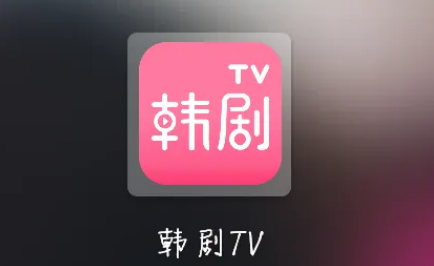
2023-04-12
高德地图怎么设置3D导航模式 设置3D导航模式方法分享
哔哩哔哩大会员积分如何兑换商品 会员积分兑换商品流程分享
iPhone14applemusic在哪取消续订 applemusic取消续订方法
爱奇艺极速版怎么申请自媒体号 申请自媒体号方法介绍
Taptap如何进行隐私设置 进行隐私设置方法介绍
微博群聊怎么禁止截屏 群聊禁止截屏方法介绍
华为mate50如何打开侧边栏 打开侧边栏方法讲解
微信怎么设置打开钱包密码 设置打开钱包密码方法介绍
快手如何解开亲密关系 解开亲密关系方法介绍